扫描仪制作线稿图的步骤有哪些?
- 数码百科
- 2025-09-05
- 2
扫描仪作为一种常见的电子设备,广泛应用于图像扫描、文档数字化等领域。而将扫描的图片制作成线稿图,对于艺术创作、设计绘图等方面来说是一个非常实用的技能。本文将详细介绍使用扫描仪制作线稿图的步骤,为想要提高图像处理技能的朋友们提供一份详尽的操作指南。
开篇核心突出
在开始介绍扫描仪制作线稿图的具体步骤之前,我们首先要了解什么是线稿图。线稿图是将图片中的色彩和细节去除,只保留轮廓线的图像表现形式。通过扫描仪进行图像扫描,再利用图像处理软件将其制作成线稿图,可以用于进一步的艺术加工或设计工作。接下来,让我们开始探讨如何一步步将扫描的图片转换成线稿图。
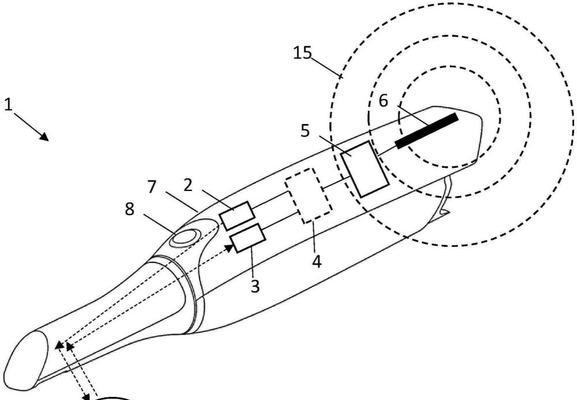
扫描仪的选择与设置
在开始扫描之前,选择一款合适的扫描仪是至关重要的。市面上的扫描仪种类繁多,根据不同的需求选择合适的扫描仪类型和分辨率至关重要。家用扫描仪的分辨率通常在300-600DPI之间,而对于需要更高清晰度的线稿图,建议使用至少600DPI以上的扫描仪。
设置扫描仪时,要确保扫描的图像与原稿大小一致,调整合适的色彩模式,通常使用灰度模式可以更好地将颜色信息转化为线稿所需的黑白信息。同时,为了后续处理的方便,建议在扫描时保持原稿的完整性,不要裁剪图片。
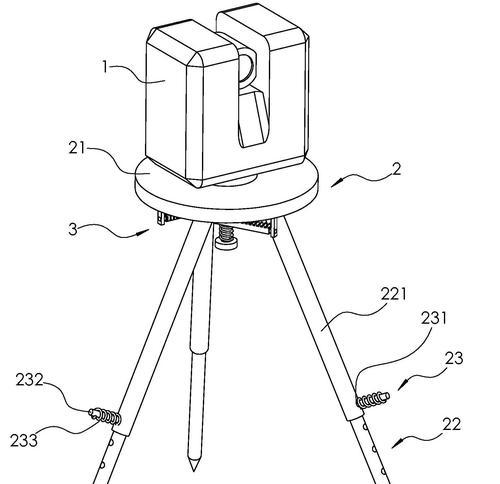
扫描图像
打开扫描仪的软件界面,将扫描的图片放置在扫描仪的玻璃面板上,根据选择的扫描仪和设置进行扫描。扫描完成后,保存为适合后续处理的格式,如PNG或TIFF格式,这些格式能够保留更多的图像细节。
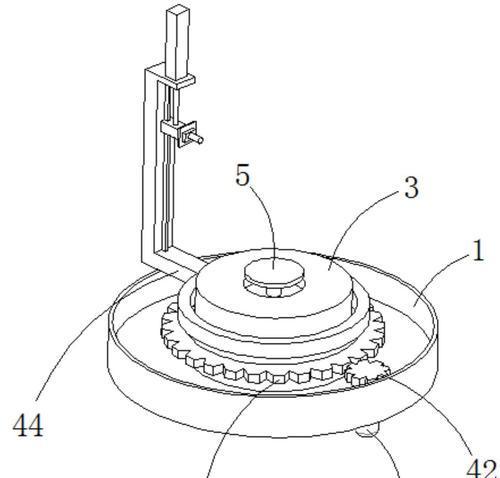
使用图像处理软件制作线稿
1.打开图像处理软件
以AdobePhotoshop为例,打开刚刚扫描好的图片文件。如果是其他软件,如GIMP等,操作步骤也大同小异。
2.转换为灰度图像
在图像处理软件中,首先将图片转换为灰度模式。这一步是为了去除颜色信息,为制作线稿图打下基础。
3.应用阈值调整
通过调整阈值,可以将灰度图像中的像素点变为黑或白,形成清晰的黑白线稿。在Photoshop中,可以使用“图像>调整>阈值”命令来实现。通过滑动阈值条来确定哪些像素变为黑色,哪些保持为白色。
4.使用“高反差保留”滤镜
为了增强线稿的细节,可以使用“滤镜>其他>高反差保留”滤镜。根据图像的需要调整高反差保留的数量,这样可以更加清晰地显示出图像的轮廓线。
5.应用蒙版调整细节
为了对线稿进行微调,可以使用图层蒙版来遮蔽或显示图像的特定部分。利用画笔工具,涂抹黑色可以隐藏图像部分,涂抹白色则可以显示图像部分。
6.清除背景并保存线稿
若需要将线稿图用于特定背景,可以使用“选择和蒙版”功能,进一步清除背景中的杂色,或直接选择背景并删除。保存为适当的格式,如PNG,以保留透明背景。
综合以上
通过以上步骤,我们可以将扫描仪获取的图像转换为清晰的线稿图,为接下来的创作和设计工作打下良好的基础。每一步的详细操作确保了整个流程的连贯性和可操作性,使得即使是初学者也能按照步骤轻松掌握。在实际操作中,用户可能会遇到不同的问题,比如扫描仪的选择、图像质量的调整等,但只要根据本文提供的指导,结合自身情况灵活处理,相信都能够顺利完成线稿图的制作。
版权声明:本文内容由互联网用户自发贡献,该文观点仅代表作者本人。本站仅提供信息存储空间服务,不拥有所有权,不承担相关法律责任。如发现本站有涉嫌抄袭侵权/违法违规的内容, 请发送邮件至 3561739510@qq.com 举报,一经查实,本站将立刻删除。